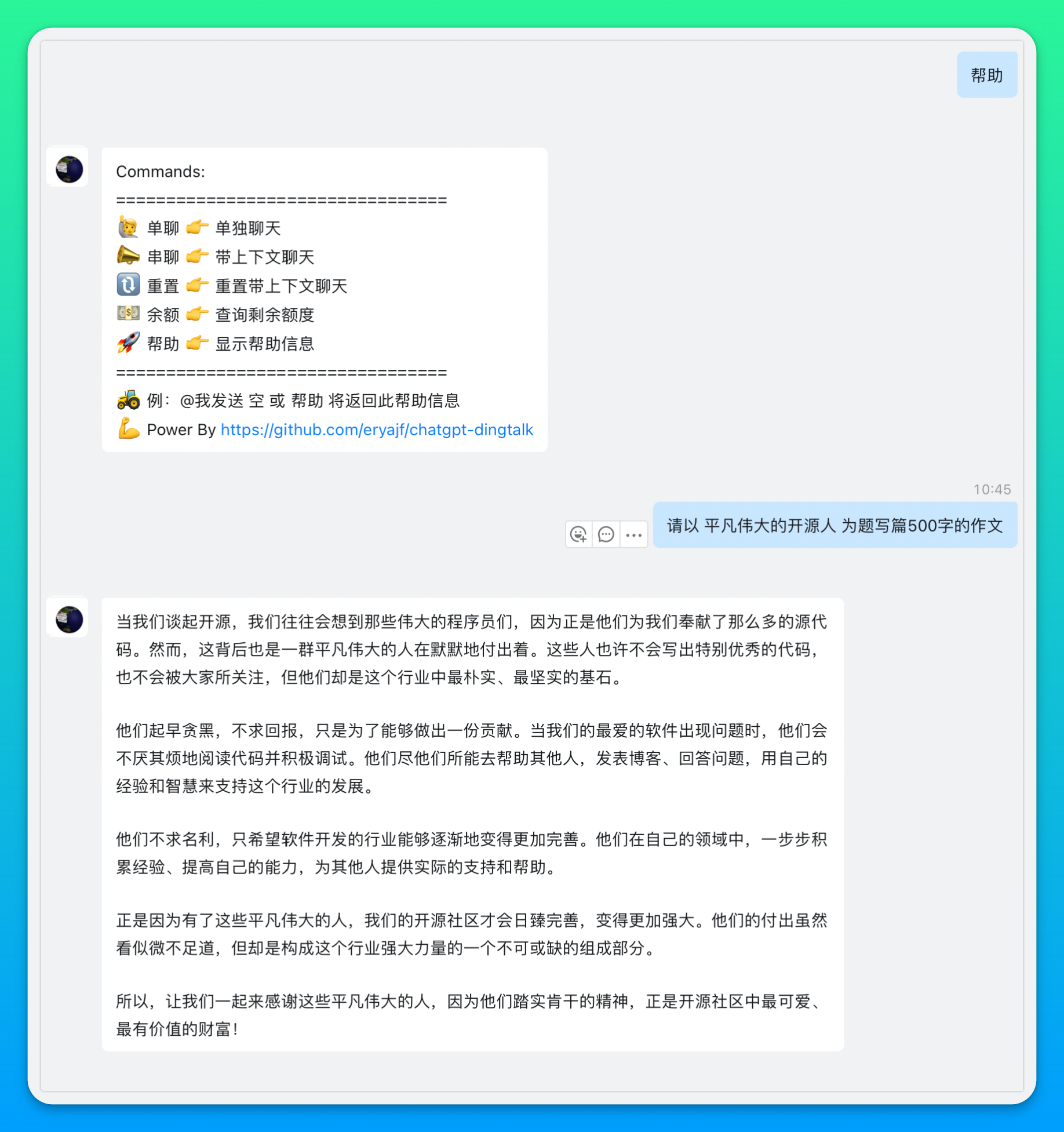本项目可以助你将GPT机器人集成到钉钉群聊当中。当前默认模型为 gpt-3.5。
🥳 欢迎关注我的其他开源项目:
- Go-Ldap-Admin:🌉 基于Go+Vue实现的openLDAP后台管理项目。
- learning-weekly:📝 周刊内容以运维技术和Go语言周边为主,辅以GitHub上优秀项目或他人优秀经验。
- HowToStartOpenSource:🌈 GitHub开源项目维护协同指南。
- read-list:📖 优质内容订阅,阅读方为根本
- awesome-github-profile-readme-chinese:🦩 优秀的中文区个人主页搜集
🚜 我还创建了一个项目awesome-chatgpt-answer:记录那些问得好,答得妙的时刻,欢迎提交你与ChatGPT交互过程中遇到的那些精妙对话。
⚗️ openai官方提供了一个状态页来呈现当前openAI服务的状态,同时如果有问题发布公告也会在这个页面,如果你感觉它有问题了,可以在这个页面看看。
- 支持在钉钉群聊中添加机器人,通过@机器人进行聊天交互。
- 提问支持单聊与串聊两种模式,通过@机器人发关键字切换。
- 支持添加代理,通过配置化指定。
- 支持自定义指定的模型,通过配置化指定。
- 支持自定义默认的聊天模式,通过配置化指定。
创建步骤参考文档:企业内部开发机器人,或者根据如下步骤进行配置。
-
📢 注意1:可能现在创建机器人的时候名字为chatgpt会被钉钉限制,请用其他名字命名。📢 注意2:第四步骤点击创建应用的时候,务必选择使用旧版,从而创建旧版机器人。步骤比较简单,这里就不赘述了。
-
创建完毕之后,点击机器人开发管理,然后配置将要部署的服务所在服务器的出口IP,以及将要给服务配置的域名。
-
点击版本管理与发布,然后点击上线,这个时候就能在钉钉的群里中添加这个机器人了。
-
群聊添加机器人。
你可以使用docker快速运行本项目。
第一种:基于环境变量运行
# 运行项目
$ docker run -itd --name chatgpt -p 8090:8090 --add-host="host.docker.internal:host-gateway" -e APIKEY=换成你的key -e MODEL="gpt-3.5-turbo" -e SESSION_TIMEOUT=600 -e HTTP_PROXY="http://host.docker.internal:15732" -e DEFAULT_MODE="单聊" --restart=always dockerproxy.com/eryajf/chatgpt-dingtalk:latest📢 注意:如果使用docker部署,那么proxy地址可以直接使用如上方式部署,host.docker.internal会指向容器所在宿主机的IP,只需要更改端口为你的代理端口即可。参见:Docker容器如何优雅地访问宿主机网络
运行命令中映射的配置文件参考下边的配置文件说明。
第二种:基于配置文件挂载运行
# 复制配置文件,根据自己实际情况,调整配置里的内容
$ cp config.dev.json config.json # 其中 config.dev.json 从项目的根目录获取
# 运行项目
$ docker run -itd --name chatgpt -p 8090:8090 -v `pwd`/config.json:/app/config.json --restart=always dockerproxy.com/eryajf/chatgpt-dingtalk:latest其中配置文件参考下边的配置文件说明。
第三种:使用 docker compose 运行
$ wget https://raw.githubusercontent.com/eryajf/chatgpt-dingtalk/main/docker-compose.yml
$ nano docker-compose.yml # 编辑 APIKEY 等信息
$ docker compose up -d注意,不论通过上边哪种docker方式部署,都需要配置Nginx代理,当然你直接通过服务器外网IP也可以。
部署完成之后,通过Nginx代理本服务:
server {
listen 80;
server_name chat.eryajf.net;
client_header_timeout 120s;
client_body_timeout 120s;
location / {
proxy_set_header Host $host;
proxy_set_header X-Real-IP $remote_addr;
proxy_set_header X-Forwarded-Proto $scheme;
proxy_set_header X-Forwarded-For $remote_addr;
proxy_pass http://localhost:8090;
}
}部署完成之后,就可以在群里艾特机器人进行体验了。
Nginx配置完毕之后,可以先手动请求一下,通过服务日志输出判断服务是否正常可用:
$ curl --location --request POST 'http://chat.eryajf.net/' \
--header 'Content-type: application/json' \
--data-raw '{
"conversationId": "xxx",
"atUsers": [
{
"dingtalkId": "xxx",
"staffId":"xxx"
}
],
"chatbotCorpId": "dinge8a565xxxx",
"chatbotUserId": "$:LWCP_v1:$Cxxxxx",
"msgId": "msg0xxxxx",
"senderNick": "eryajf",
"isAdmin": true,
"senderStaffId": "user123",
"sessionWebhookExpiredTime": 1613635652738,
"createAt": 1613630252678,
"senderCorpId": "dinge8a565xxxx",
"conversationType": "2",
"senderId": "$:LWCP_v1:$Ff09GIxxxxx",
"conversationTitle": "机器人测试-TEST",
"isInAtList": true,
"sessionWebhook": "https://oapi.dingtalk.com/robot/sendBySession?session=xxxxx",
"text": {
"content": " 你好"
},
"msgtype": "text"
}'如果手动请求没有问题,那么就可以在钉钉群里与机器人进行对话了。
2023-03-08补充,我发现也可以不在群里艾特机器人聊天,还可点击机器人,然后点击发消息,通过与机器人直接对话进行聊天:
帮助列表
艾特机器人发送空内容或者帮助,会返回帮助列表。
切换模式
发送指定关键字,可以切换不同的模式。
📢 注意:串聊模式下,群里每个人的聊天上下文是独立的。 📢 注意:默认对话模式为单聊,因此不必发送单聊即可进入单聊模式,而要进入串聊,则需要发送串聊关键字进行切换,当串聊内容超过最大限制的时候,你可以发送重置,然后再次进入串聊模式。
查询余额
艾特机器人发送
余额二字,会返回当前key对应的账号的剩余额度以及可用日期。
实际聊天效果如下
如果你想通过命令行直接部署,可以直接下载release中的压缩包 ,请根据自己系统以及架构选择合适的压缩包,下载之后直接解压运行。
下载之后,在本地解压,即可看到可执行程序,与配置文件:
$ tar xf chatgpt-dingtalk-v0.0.4-darwin-arm64.tar.gz
$ cd chatgpt-dingtalk-v0.0.4-darwin-arm64
$ cp config.dev.json config.json # 然后根据情况调整配置文件内容
$ ./chatgpt-dingtalk # 直接运行
# 如果要守护在后台运行
$ nohup ./chatgpt-dingtalk &> run.log &
$ tail -f run.log
# 获取项目
$ git clone https://github.com/eryajf/chatgpt-dingtalk.git
# 进入项目目录
$ cd chatgpt-dingtalk
# 复制配置文件,根据个人实际情况进行配置
$ cp config.dev.json config.json
# 启动项目
$ go run main.go{
"api_key": "xxxxxxxxx", // openai api_key
"model": "gpt-3.5-turbo", // 指定模型,默认为 gpt-3.5-turbo ,具体选项参考官网训练场
"session_timeout": 600, // 会话超时时间,默认600秒,在会话时间内所有发送给机器人的信息会作为上下文
"http_proxy": "", // 指定请求时使用的代理,如果为空,则不使用代理
"default_mode": "单聊" // 默认对话模式,可根据实际场景自定义,如果不设置,默认为单聊
}如何更好地使用ChatGPT:这里有许多案例可供参考。
一些常见的问题,我单独开issue放在这里:点我,可以查看这里辅助你解决问题,如果里边没有,请对历史issue进行搜索(不要提交重复的issue),也欢迎大家补充。
本项目曾在 | 2022-12-12 | 2022-12-18 | 2022-12-19 | 2022-12-20 | 2023-02-09 | 2023-02-10 | 2023-02-11 | 2023-02-12 | 2023-02-13 | 2023-02-14 | 2023-02-15 | 2023-03-04, 这些天里,登上GitHub Trending。而且还在持续登榜中,可见最近openai的热度。
如果觉得这个项目对你有帮助,你可以请作者喝杯咖啡 ☕️